فهرست مطالب:
- تدارکات
- مرحله 1: مورد را چاپ کنید
- مرحله 2: اطلاعات و نکات مربوط به گیره کاغذ
- مرحله 3: چوب کاغذی استاتیک (سمت راست) را شکل دهید
- مرحله 4: چارچوب Papercoting (سمت چپ) را شکل دهید
- مرحله 5: مونتاژ
- مرحله ششم: موفقیت! … یا عیب یابی
- مرحله 7: اندیشه های نهایی

تصویری: سوئیچ اسلاید برقی با چاپ سه بعدی (فقط با استفاده از گیره کاغذی): 7 مرحله (همراه با تصاویر)

2024 نویسنده: John Day | [email protected]. آخرین اصلاح شده: 2024-01-30 08:52



من در طول سالها پروژه های کوچک الکتریکی خود را با سیم کشی انجام داده ام ، عمدتا به شکل گیره کاغذ ، فویل آلومینیومی و مقوا که با چسب حرارتی به هم چسبیده است. من اخیراً یک چاپگر سه بعدی (Creality Ender 3) خریدم و به دنبال یک مدل قابل چاپ بودم که به من اجازه دهد قطعات الکتریکی قابل اطمینان تری با استفاده از همان فلز معمولی خانگی ایجاد کنم. اخیراً من به یک سوئیچ روشن و خاموش نیاز داشتم که بتوانم آن را به یک فن رایانه 2 پین استاندارد متصل کنم که توسط آداپتور دیواری AC تغذیه می شود.
با کمال تأسف ، من تنها یک مدل قابل چاپ را پیدا کردم که نیازی به سفارش قطعات فلزی مخصوص لوازم الکترونیکی (Hackaday) نداشت ، و آخرین به روزرسانی آن پروژه نشان داد که پس از استفاده سبک در سال 2016 کار خود را متوقف کرد. اما من فکر می کردم هسته اصلی عملکرد طراحی آنها امیدوار کننده به نظر می رسید ، بنابراین تصمیم گرفتم در ایجاد یک سوئیچ الکتریکی ساده مشابه عکس بگیرم.
پس از چند روز در Sketchup و چندین بار تکرار ، من یک سوئیچ الکتریکی (تا کنون) قابل اطمینان طراحی کرده ام که علاوه بر محفظه پلاستیکی قابل چاپ ، فقط به نیمی از گیره کاغذ اداری بزرگ برای اجزای رسانا نیاز دارد.
تدارکات
ابزارها:
- چاپگر سه بعدی
- انبر
- چسباندن سیم
مواد:
- گیره کاغذ اداری بزرگ (یا معادل 1 میلی متر قطر. [18 AWG] سیم رسانا)
- فیلامنت چاپگر سه بعدی 6-7 گرم. من از PLA ارزان استفاده می کنم
مدل قابل چاپ شامل 3 قسمت است:
- بدن
- بالا
- اسلاید
اختیاری:
- Superglue یا معادل دلخواه شما
- فایل فلزی یا کاغذ سنباده
مرحله 1: مورد را چاپ کنید
من این را به صورت سه بعدی روی یک انبار (به جز یک تخت شیشه ای) Ender 3 در ارتفاع لایه 0.2 میلی متر با یک نازل 0.4 میلی متر چاپ کردم. با استفاده از Cura با تنظیمات قابل توجه زیر برش داده شده است:
- ارتفاع لایه 0.2 میلی متر
- 3 دیوار (پوسته)
- 20 درصد پر شدن مکعب
-
پشتیبانی: لمس Buildplate (فقط برای قطعه اسلاید مورد نیاز است)
تراکم پشتیبانی: 50
- ساخت صفحه چسبندگی: قایق
سایر موارد در تنظیمات پیش فرض "کیفیت استاندارد" باقی مانده است. بسته به تنظیمات شما باید در حدود یک ساعت چاپ شود. قطعات خود حدود 5 گرم رشته را به خود اختصاص می دهند ، با قایق و پشتیبانی کمی بیشتر اضافه می شود.
پس از اتمام چاپ ، 3 قسمت جداگانه در اختیار خواهید داشت: بدن ، اسلاید و بالا.
مرحله 2: اطلاعات و نکات مربوط به گیره کاغذ
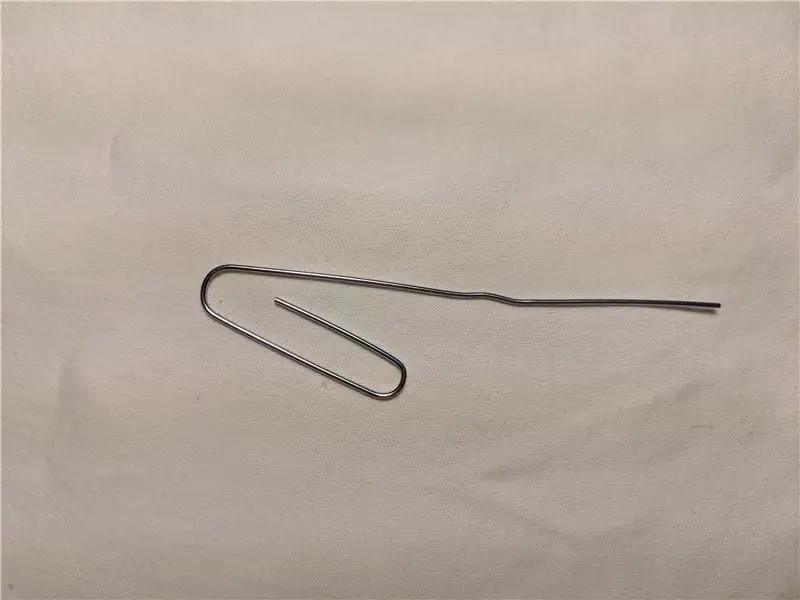



این مدل به طور خاص برای قطر 1 میلی متر طراحی شده بود. (18 AWG) گیره های کاغذی بدون روکش ، زیرا این چیزی بود که من هنگام ساخت آن در دست داشتم. هر چیزی بزرگتر یا کوچکتر مناسب نیست یا خیلی شل است و منجر به رفتارهای غیرقابل اعتماد می شود. با این حال ، با خیال راحت فایل Sketchup خود را برای رفع نیازهای مختلف تغییر دهید! همچنین ، ممکن است بتوانید مدل را مقیاس بندی کنید تا قطر گیره کاغذ بزرگتر یا کوچکتر را در خود جای دهد ، اما من این را امتحان نکرده ام.
مطمئن نیستم که یک سیستم اندازه گیری گیره کاغذی استاندارد وجود دارد ، اما اگر تا به حال با آن برخورد کردم این اطلاعات را به روز می کنم. من نمی دانم از چه نوع گیره کاغذی استفاده کردم زیرا سالها پیش جعبه را دور انداختم.
گیره های کاغذی صاف کننده (تصاویر را ببینید)
خمیدگی های جزئی در فلز گیره کاغذ ممکن است مانع صحیح قرار گرفتن بالای قاب شود (عکس اول). برای صاف ماندن خم های باقی مانده پس از صاف شدن دست ، از انبردست برای بستن گیره کاغذ در قسمتی مستقیم درست قبل از خم شدن استفاده کنید (عکس دوم). بعد از خم شدن به گیره کاغذ فشار بیاورید تا زمانی که خم کاملا با قسمت مستقیم همخوانی داشته باشد (عکس سوم). سپس انبردست را به پیچ بعدی منتقل کنید (عکس چهارم). این کار را تکرار کنید تا همه خم های کوچک صاف شوند (عکسهای باقی مانده).
اشکالی ندارد اگر یک خم کوچک روی گیره کاغذ "راست شده" وجود داشته باشد. این موارد کوتاه و ناگهانی است که بعدا مشکل ایجاد می کند.
مرحله 3: چوب کاغذی استاتیک (سمت راست) را شکل دهید



انتهای صاف یک گیره کاغذ را در کانال افقی در سمت راست بدن قرار دهید. هر چند آن را فشار دهید تا با نقطه مثلثی سمت چپ تماس پیدا کند (عکس اول).
گیره کاغذ را تا حدود 90 درجه خم کنید (عکس دوم).
- گذاشتن آن در زاویه کمی> 90 درجه به نگه داشتن آن بعداً از طریق نیروهای کششی کمک می کند.
- اطمینان حاصل کنید که 3 نقطه تماس اصلی (عکس اول) پس از خم شدن حفظ شده است. در صورت نیاز تنظیم کنید (عکس سوم).
انتهای داخلی را بکشید تا کمی کمتر از نصف به سمت گوشه مثلثی که در ابتدا لمس کرده بود از کانال افقی خارج شود (عکس 4). همچنین قسمت بیرونی را به طول سرب مورد نظر برسانید (عکس 5).
مرحله 4: چارچوب Papercoting (سمت چپ) را شکل دهید




قسمت پلاستیکی بدنه را روی یک سطح صاف قرار دهید و انتهای صاف شده گیره کاغذ را داخل سوراخ داخل کنید (عکس اول). از آن برای خم کردن گیره کاغذ به میزان 90 درجه (عکس دوم) استفاده کنید. با این کار در انتهای خم به طول مناسب نزدیک خواهید شد. احتمالاً برای انحنای کامل 90 درجه که به زاویه وسیع تری باز نمی گردد ، باید از انبردست استفاده کنید.
گیره کاغذی را در کانال سمت چپ قرار داده و انتهای آن را خم کنید (عکس سوم). انتهای خم شده را در جای خود نگه دارید و انتهای بلند را در گوشه محوری خم کنید (عکس 4). وقتی قسمت انتهایی خم شده تقریباً با طاقچه بالایی (اما نه آن را لمس کنید ، عکس پنجم) هنگامی که قسمت عمودی با لبه ها هم تراز است ، تنظیم کنید. طول ایده آل زمانی است که گیره کاغذی می تواند در گوشه محوری بچرخد و لبه سمت راست کنار سوراخ را به سختی لمس کند (عکسهای 6 و 7).
اشتباه در دور بودن از طاقچه بالا ؛ اگر خیلی نزدیک باشد ، نمی تواند به سمت پایین خم شود تا با گیره کاغذی دیگر تماس پیدا کند
طول سربی مورد نظر را در انتهای بیرونی گیره کاغذ بردارید (عکس هشتم). همچنین خم انتهای داخلی را بکشید تا با عمق بدن (یا کوتاهتر از) (عکسهای نهم و دهم) هم تراز شود.
مرحله 5: مونتاژ



اسلاید را در شیار بالای بدن قرار دهید (عکس اول). مطمئن شوید که می تواند بدون گیر افتادن به جلو و عقب بلغزد (عکس دوم). قطعه بالا را در جای خود محکم کنید تا نحوه اتصال آن به بدن را احساس کنید و مطمئن شوید که اسلاید همچنان بدون گیر افتادن به جلو و عقب حرکت می کند. قطعه بالا را بردارید و اسلاید را به موقعیت چپ (خاموش) منتقل کنید.
اگر اسلاید آنقدر ضخیم است که در شیار بالا قرار نمی گیرد ، از کاغذ ماسه ای یا یک فایل فلزی برای نازک شدن کمی بازوها استفاده کنید. قسمت پایینی اسلاید (جایی که به پشتی های چاپ دست می زند) می تواند اندکی افتاده یا خطوط کوچکی ایجاد کند ، که هر دو می توانند از یکنواخت شدن هم جلوگیری کنند
هر دو تکه گیره کاغذ را همانطور که قبلاً توضیح داده شد در موقعیت خود قرار دهید و قسمتهای عمودی آنها را تا حد ممکن صاف نگه دارید (عکس سوم).
اگر به سختی می توانید آنها را در موقع قرار دادن قسمت بالا قرار دهید ، مقدار کمی چسب یا چسب بزنید تا آنها را در جای خود نگه دارد. به هیچ عنوان روی گیره کاغذ به غیر از قسمتهای عمودی چسب نزنید. توجه داشته باشید که چسب سفت شده اضافی ممکن است مانع درست چسباندن قسمت بالا شود.
اگر آماده هستید که سوئیچ را به طور دائمی محصور کنید ، این نقطه ای است که می توانید چسب فوق العاده (یا چسب دلخواه) را در امتداد لبه پایینی و نیمه پایینی لبه های راست و چپ بمالید. گوشه های پایین سمت چپ و راست نقاطی هستند که قسمت بالای آن به آسانی ظاهر می شود ، بنابراین روی آنها تمرکز کنید. با این حال ، توصیه می کنم قبل از چسباندن آن ، آن را آزمایش کنید
در قسمت بالا ضربه بزنید (عکس چهارم). به نظر من بهترین راه برای انجام این کار این است که گوشه شیار بالا سمت چپ را به اسلاید لمس کنید ، سپس گوشه سمت چپ پایین را در جای خود محکم کنید (عکس پنجم). سپس به گوشه پایین سمت راست فشار دهید تا در جای خود محکم شود (عکس ششم). اطمینان حاصل کنید که گیره های کاغذ را به آرامی به سمت مرکز بکشید (بنابراین آنها هم تراز هستند). گوشه سمت راست پایین ممکن است نیاز به فشار مناسبی برای وارد شدن داشته باشد زیرا عمداً یک اصطکاک محکم است.
مرحله ششم: موفقیت! … یا عیب یابی




اکنون که سوئیچ کاملاً مونتاژ شده است می توانید آن را آزمایش کنید! من از حالت پیوستگی یک مولتی متر برای اطمینان از عملکرد صحیح آن استفاده می کنم. یا اگر مولتی متر دستی ندارید ، می توانید آن را به یک مدار معروف با طراحی دلخواه خود متصل کنید.
در زیر برخی از مشکلاتی که ممکن است با آنها روبرو شوید و نحوه رفع آنها آمده است:
بالا در جای خود محکم نمی شود
- اطمینان حاصل کنید که قسمتهای عمودی گیره کاغذ صاف بوده و در لبه های پایین و کناری قرار دارند.
- اطمینان حاصل کنید که انتهای خم خم کننده گیره کاغذی (سمت چپ) (نزدیک سوراخ) بریده شده است تا بیشتر از بقیه بدن گسترش نیابد.
- اگر گیره کاغذ شما بزرگتر از قطر 1 میلی متر است. (18 AWG) در این صورت شما قادر نخواهید بود که قسمت بالایی را وارد کنید. سعی کنید مدل را بزرگ کنید یا از کاغذ سنباده یا یک فایل فلزی برای تراشیدن کانال های گسترده تر به سمت بالا برای قرار دادن فلز ضخیم تر استفاده کنید.
- اگر از چسب یا چسبی استفاده کرده اید که در جای خود خشک شده باشد ، ممکن است فضایی را اشغال کند که مانع از چسباندن قسمت بالا در محل خود می شود. چسب خشک شده را بردارید یا بدنه را دوباره چاپ کنید.
اسلاید گیر کرده است
قسمتهایی از اسلاید را که در شیارها قرار می گیرند ، سنباده بزنید یا بریزید تا بهتر جا بیفتد
گیره های کاغذی شل یا تار هستند
به احتمال زیاد شما گیره های کاغذی خیلی نازک هستید. می توانید یک مدل کوچک شده را چاپ کنید. اگر این کار را کردید و کار کرد ، دوست دارم در مورد آن بشنوم. متناوباً ، ممکن است قسمت بالایی به طور کامل در محل خود چفت نشده باشد ، یا چاپگر شما به خوبی کالیبره نشده و باعث شده است که شیارهای داخلی بسیار بزرگ شوند
وقتی کلید "روشن" است ، مدار کامل نمی شود
- اطمینان حاصل کنید که گیره کاغذی راست (استاتیک) بیشتر از انتهای خمیده گیره کاغذی چپ (محوری) به سمت چپ امتداد دارد و انتهای خمیده گیره کاغذی محوری حداقل به اندازه گیره کاغذی استاتیک گسترش می یابد. هنگامی که گیره کاغذی محوری به سمت پایین رانده می شود (دور از اسلاید) باید با گیره کاغذی ثابت (عکس چهارم) تماس داشته باشد.
- اطمینان حاصل کنید که گیره کاغذی محوری خیلی نزدیک طاقچه بالایی قرار نگیرد یا در صورت فشار دادن سوئیچ نتواند به سمت پایین بچرخد- در عوض بین اسلاید و دیوار گیر می کند (برای فاصله خوب به عکس دوم مراجعه کنید. مثال).
هنگامی که کلید "خاموش" است ، مدار کامل می شود
گیره کاغذی محوری (چپ) احتمالاً در زاویه بسیار کمی خم شده است و هنگام شل شدن ، گیره کاغذی ثابت (راست) را لمس می کند. کمی زاویه خم شدن را در گوشه محوری افزایش دهید تا کمی فاصله بین این دو وجود داشته باشد. متناوباً ، کمی زاویه برای خم شدن به دور از گیره کاغذی ایستا (راست) ممکن است کمک کند ، اما خطر گرفتار شدن آن انتها در اسلاید را افزایش می دهد (به مشکل بعدی مراجعه کنید)
سوئیچ تا انتها به موقعیت "روشن" نمی رود
یا
سوئیچ تمایل دارد به تنهایی از موقعیت "روشن" خارج شود
انتهای گیره کاغذ محوری (سمت چپ) احتمالاً بین اسلاید و طاقچه بالا گیر کرده است. انتهای خم شده را طوری تنظیم کنید که کمی به سمت پایین ، از اسلاید و به سمت گیره کاغذی ثابت (راست) زاویه داشته باشد
مرحله 7: اندیشه های نهایی
من به هیچ وجه یک مهندس برق نیستم ، اما فرض می کنم تا زمانی که شما فقط از این جریان و ولتاژهایی استفاده کنید که لمس آنها برای شما امن است ، این مسئله هیچ مشکل ایمنی نخواهد داشت. اگر چیز دیگری کشف کردید لطفاً به من اطلاع دهید.
من همه اینها را تحت مجوز Creative Commons Attribution-ShareAlike مجوز می دهم. من می خواهم مردم از این طرح برای هر چیزی که می خواهند استفاده کنند و امیدوارم دیگران بتوانند از این طرح برای ایجاد سایر قطعات الکتریکی با قابلیت چاپ سه بعدی متن باز که از مواد رسانای معمولی خانگی استفاده می کنند ، استفاده کرده یا آن را بهبود بخشند.
توصیه شده:
یک سوئیچ روتاری چاپ سه بعدی دیگر: 7 مرحله (همراه با تصاویر)

یکی دیگر از سوئیچ های روتاری چاپ بیشتر سه بعدی: مدتی قبل من یک سوئیچ روتاری با چاپ سه بعدی به طور خاص برای پروژه Minivac 601 Replica خود ایجاد کردم. برای پروژه جدید Think-a-Tron 2020 خود ، به یک سوئیچ دوار دیگر نیاز دارم. من به دنبال سوئیچ سوار پنل SP5T هستم. یک افزونه
صفحه فعالسازی مدار DIY با گیره کاغذی - سازنده - STEM: 3 مرحله (همراه با تصاویر)

صفحه فعالسازی مدار DIY با گیره کاغذی | سازنده | STEM: با این پروژه می توانید مسیر جریان الکتریکی را تغییر دهید تا از طریق سنسورهای مختلف عبور کند. با استفاده از این طرح می توانید بین روشن کردن یک LED LED یا فعال کردن یک زنگ صدا سوئیچ کنید. شما همچنین می توانید از یک مقاومت وابسته به نور با
سگ روباتیک چاپ سه بعدی (روباتیک و چاپ سه بعدی برای مبتدیان): 5 مرحله

سگ رباتیک چاپ سه بعدی (روباتیک و چاپ سه بعدی برای مبتدیان): روباتیک و چاپ سه بعدی چیزهای جدیدی هستند ، اما ما می توانیم از آنها استفاده کنیم! اگر به ایده تکلیف مدرسه نیاز دارید یا فقط به دنبال یک پروژه سرگرم کننده هستید ، این پروژه یک پروژه مبتدی خوب است
سوئیچ راکر با چاپ سه بعدی: 4 مرحله (همراه با تصاویر)

سوئیچ راکر با چاپ سه بعدی: The Instructable یک اکتشاف بیشتر است که می توان با کلید مغناطیسی مغناطیسی و چند آهنربای نئودیمیوم به دست آورد. تا کنون با استفاده از کلیدهای مغناطیسی و مغناطیسی ، موارد زیر را طراحی کرده ام: سوئیچ روتاری سوئیچ کشویی فشار
هک صفحه کلید با استفاده از گیره کاغذی: 8 مرحله (همراه با تصاویر)

هک صفحه کلید با استفاده از گیره کاغذی: آیا این را تشخیص می دهید: در حال نوشتن متن روی رایانه هستید و ناگهان ، درست بعد از ضربه زدن به کلید sHIFT ، همه متن های زیر در سرفصل ها هستند؟ این بدان دلیل است که ظاهراً شما ناخواسته هم کلید "Shift" و هم "Caps Lock" را لمس کرده اید. واقعاً
